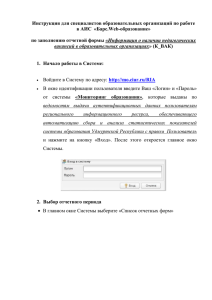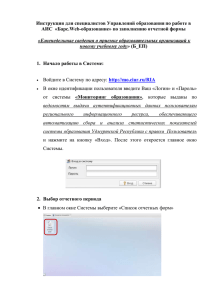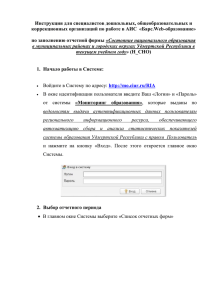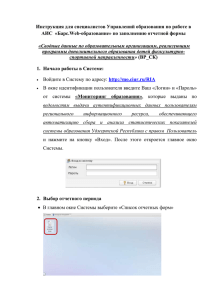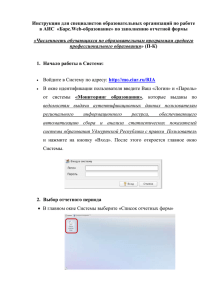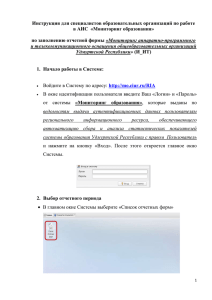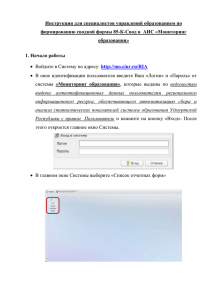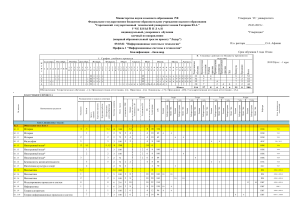Инструкция для заполнения квартальной формы
реклама
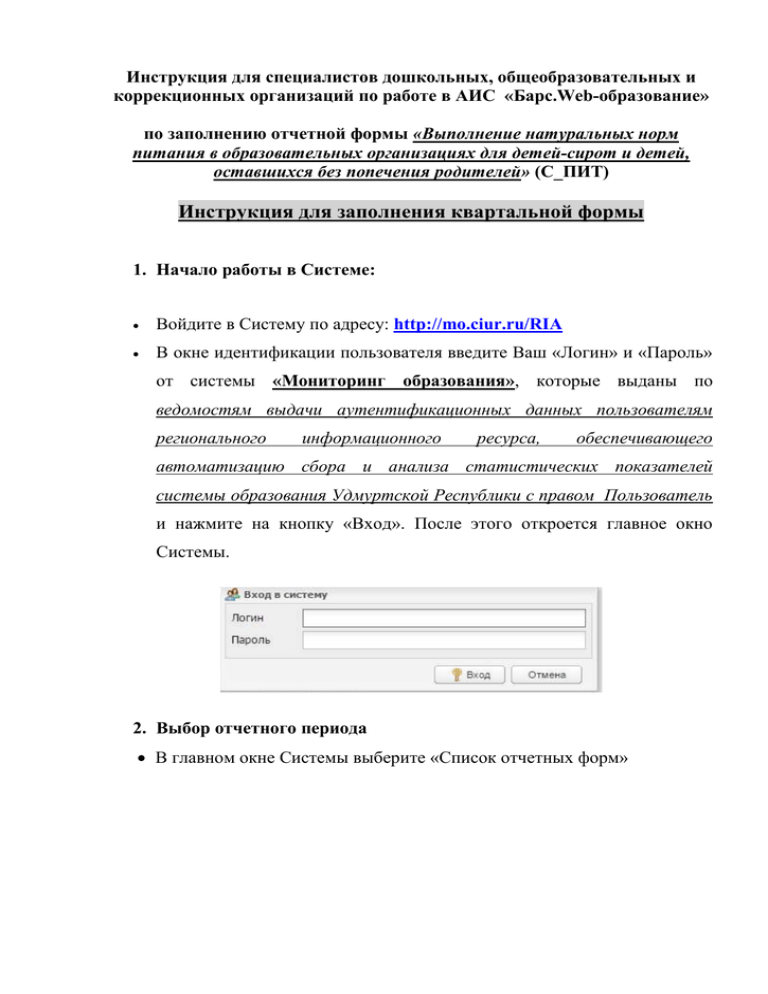
Инструкция для специалистов дошкольных, общеобразовательных и коррекционных организаций по работе в АИС «Барс.Web-образование» по заполнению отчетной формы «Выполнение натуральных норм питания в образовательных организациях для детей-сирот и детей, оставшихся без попечения родителей» (С_ПИТ) Инструкция для заполнения квартальной формы 1. Начало работы в Системе: Войдите в Систему по адресу: http://mo.ciur.ru/RIA В окне идентификации пользователя введите Ваш «Логин» и «Пароль» от системы «Мониторинг образования», которые выданы по ведомостям выдачи аутентификационных данных пользователям регионального информационного ресурса, обеспечивающего автоматизацию сбора и анализа статистических показателей системы образования Удмуртской Республики с правом Пользователь и нажмите на кнопку «Вход». После этого откроется главное окно Системы. 2. Выбор отчетного периода В главном окне Системы выберите «Список отчетных форм» В открывшемся окне выберите отчетный период «3 квартал 2015 год» ОБРАТИТЕ ВНИМАНИЕ! После выбора отчетного период на экране может отобразиться две цепочки сдачи отчетности – «3 квартал 2015 год_коррекционные организации» и «3 квартал 2015 год_детские дома». В этом случае для заполнения формы С_ПИТ, Вам необходимо выбрать цепочку «3 квартал 2015 год_детские дома». После выбора соответствующей цепочки сдачи отчетности найдите свою организацию, щелкните дважды на её название левой кнопкой мыши. Справа появится список отчетных форм. Выберите нужную отчетную форму (С_ПИТ), дважды щелкните на её название и приступайте к заполнению формы. Заполнение отчета После выбора отчетной формы в окне открывается титульный лист. Заполните информацию по имеющимся в нем строкам. Строки «Ответственный в Министерстве образования УР» и «Контактный телефон ответственного в МОиН УР» являются необязательными для заполнения. Поля не обязательны для заполнения После того, как Вы заполните титульный лист, Вам следует перейти к заполнению следующих разделов формы. Обратите внимание, для того чтобы перейти в следующий раздел, нужно воспользоваться кнопкой «Вкладка» и выбрать необходимый Вам раздел. Ячейки таблицы, выделенные желтым редактирования, в них вносятся данные. цветом, доступны для В ячейках, выделенных синим цветом, осуществляется автоматический подсчет значений, который можно произвести путем нажатия на кнопку «Пересчитать» на Панели инструментов. Средний процент по графе 15 рассчитывается самостоятельно. Для этого Вам необходимо найти среднее арифметическое значений, находящихся в графах 6, 10 и 14 по соответствующей строке. ОБРАТИТЕ ВНИМАНИЕ! Если в организации отсутствуют воспитанники какой-либо из указанных в таблице возрастных категорий, при расчете среднего процента по графе 15 Вам не следует включать данные по этой категории в расчет итогового среднего значения. После полного заполнения отчета, проверки правильности внесения данных и их актуальности, нажмите кнопку «Сохранить». 3. Проверка и перевод состояний отчетных форм Пункт «Состояние» предназначен для присваивания форме состояния. Любая отчетная форма имеет несколько состояний. Изначально форма имеет состояние «Пусто». Это означает, что в данной форме не содержатся никакие данные. После того, как в форму будут внесены данные, ее состояние автоматически сменится на «Черновик». Данное состояние показывает, что в форму внесены данные, но работа в ней еще полностью не закончена. Только после того, как все данные были внесены Вами в отчетную форму, и Вы проверили актуальность этих данных, Вы можете сменить состояние формы на «Заполнено». Для этого на панели инструментов выберите пункт «Состояние» и укажите необходимое значение. ОБРАТИТЕ ВНИМАНИЕ! Если после присвоения форме статуса «Заполнено» в нее потребуется внести какие-либо изменения, то Вам необходимо вновь установить у формы статус «Черновик», так как только в таком режиме форма доступна для редактирования. После успешного выполнения всех пунктов данной инструкции и полного заполнения формы, работу в системе можно завершить.